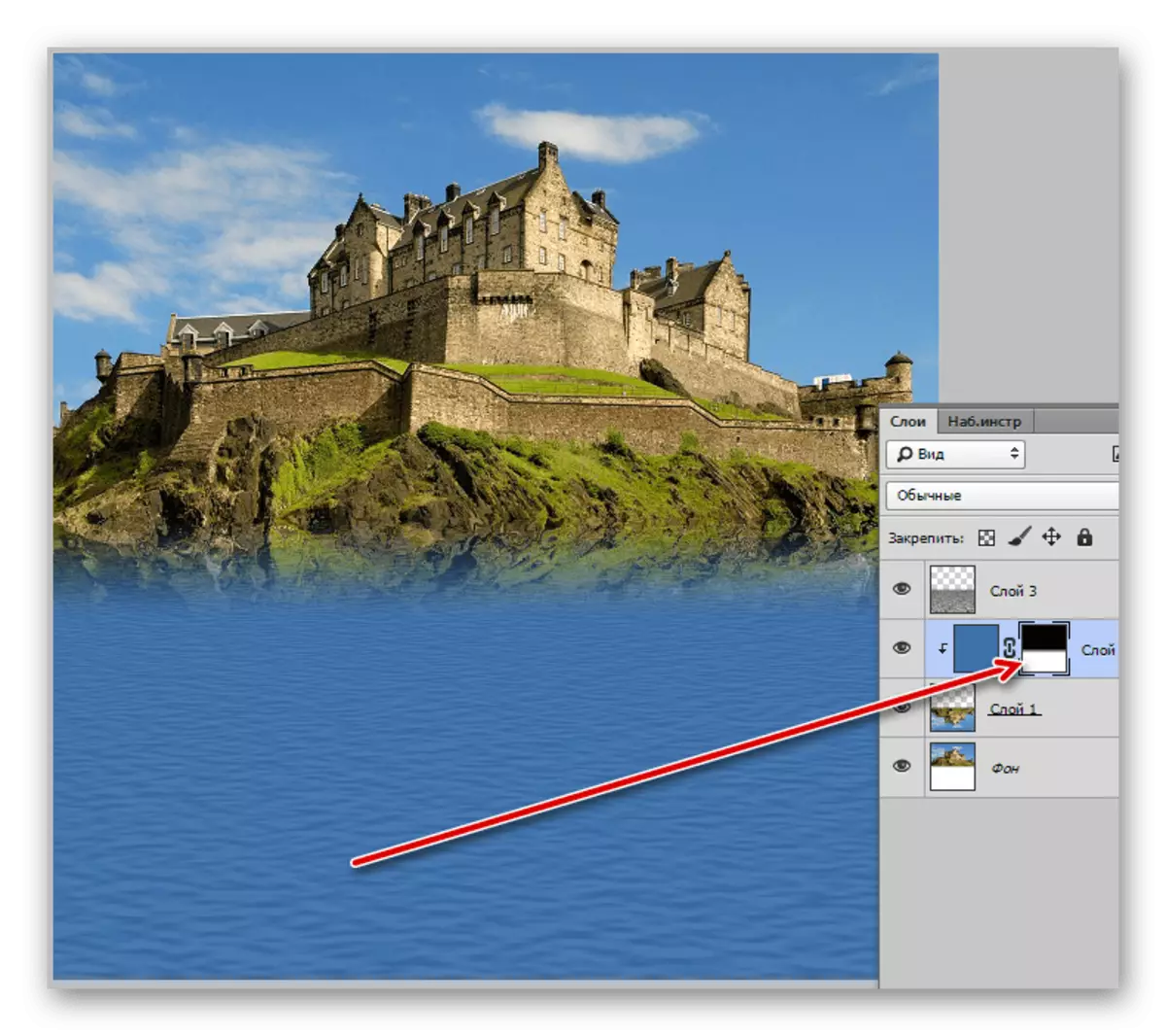1 اختیار: د عکس انعکاس
د اډوب فوتوشاپ په مرسته، انځورونه په ډیری لارو بدلیدلی شي، پشمول د افقی یا عمودي انعکاس پلي کولو لپاره د افقي یا عمودي انعکاس پلي کولو لپاره د افقي یا عمودي انعکاس پلي کولو لپاره. موږ به دواړه اختیارونه وګورو، لکه څنګه چې د ورته والي سره سره، تاسو اړتیا لرئ په بشپړ ډول مختلف وسیلو وکاروئ.جلا پرت
- د فوتوشاپ له لارې د عکسونو منعکس کولو ترټولو اسانه لار د لیږد وسیلو کارولو ته راټیټ شوي د هر پرت یا ډلې لپاره شتون لري د خپلواکه انتخاب په شمول. د دې ب feature ې څخه ګټه پورته کول، د مطلوب پرت په اوږدو کې د کی moke میمو ت button ۍ کلیک وکړئ او د ترمیم مینو پراخه کړئ.
- د "بدلولو" برخه کې، د "انعکاس" اختیارونو څخه یو له ټیټ بلاک کې موقعیت وکاروئ. سمدلاسه له دې وروسته، مطلوب تاثیر به په ټاکل شوي پرت کې پلي شي.
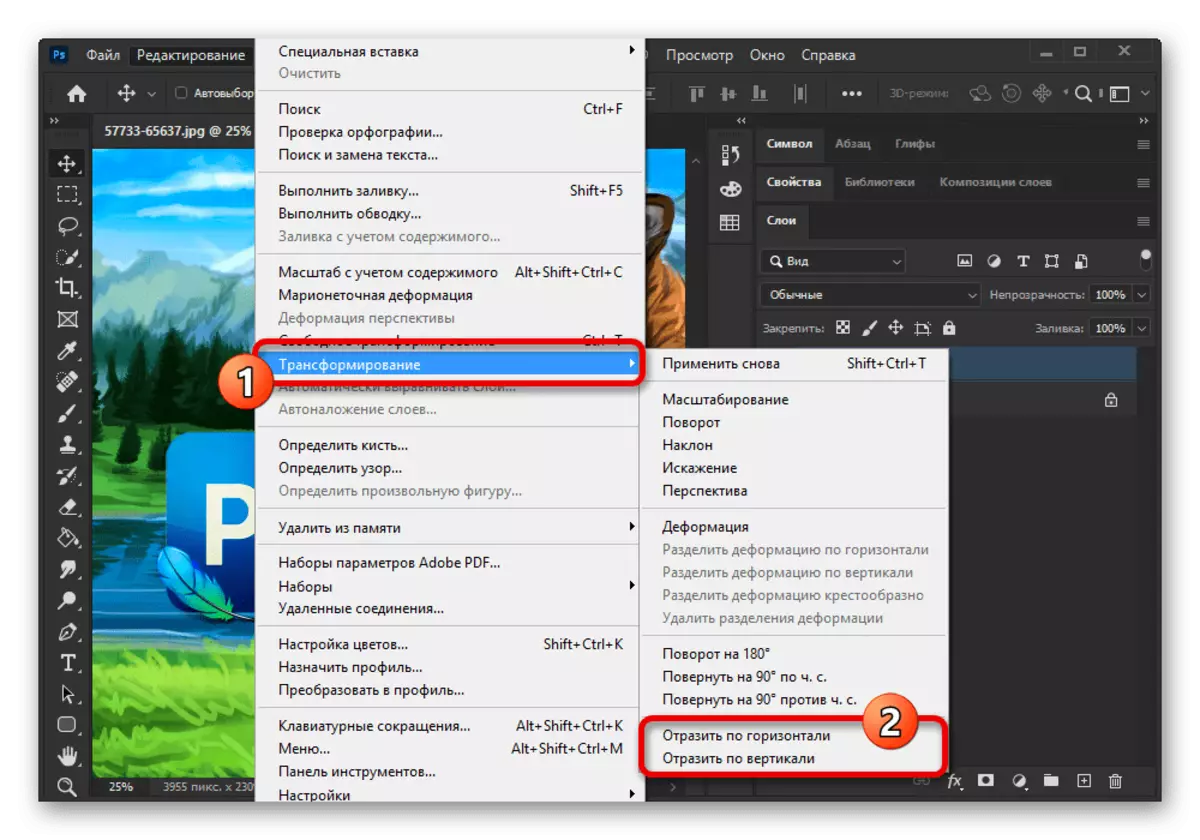
البته، پدې قضیه کې انعکاس د بشپړ عکس په چوکاټ کې د عنصر په وضعیت اغیزه نه کوي، له دې ځایه چې پرت په ورته ځای کې پاتې دی. سمدلاسه د "بدلون" غوښتنه کول په ځانګړي ډول په ځانګړي ډول لوبول کیدی شي.

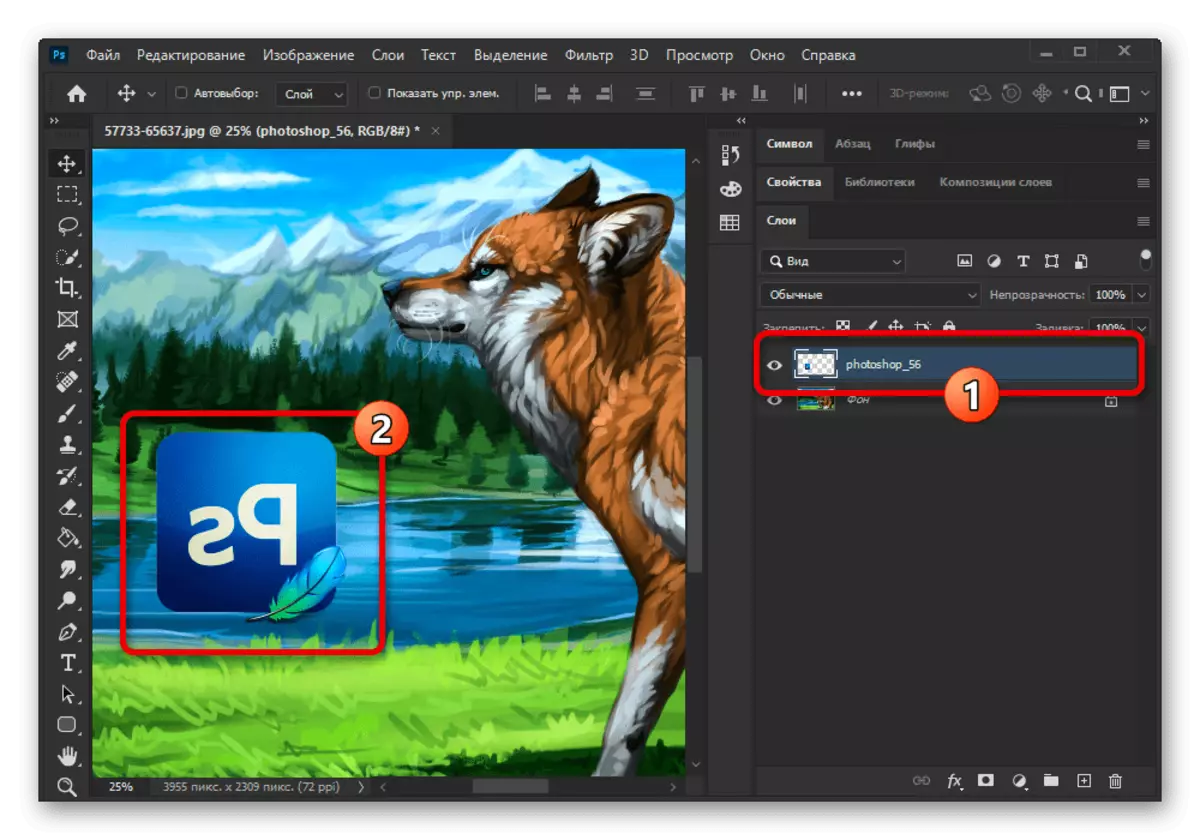
وړیا بدلون
- د پورتني اختیار سربیره، تاسو کولی شئ د "وړیا بدلون" حالت کې تشریح شوي اثر وکاروئ، کوم چې تاسو ته اجازه درکوي یوازې ټاکل شوی توکي بدل کړئ، بلکه د انتخاب په چوکاټ کې نه یوازې ټاکل شوی توکی بدل کړئ، بلکه د انتخاب په چوکاټ کې نه یوازې ټاکل شوی توکی بدل کړئ. مطلوب حالت ته لاړ شئ، د څیز انتخاب وکړئ او د CTRL + T کلیدي ترکیب وکاروئ.
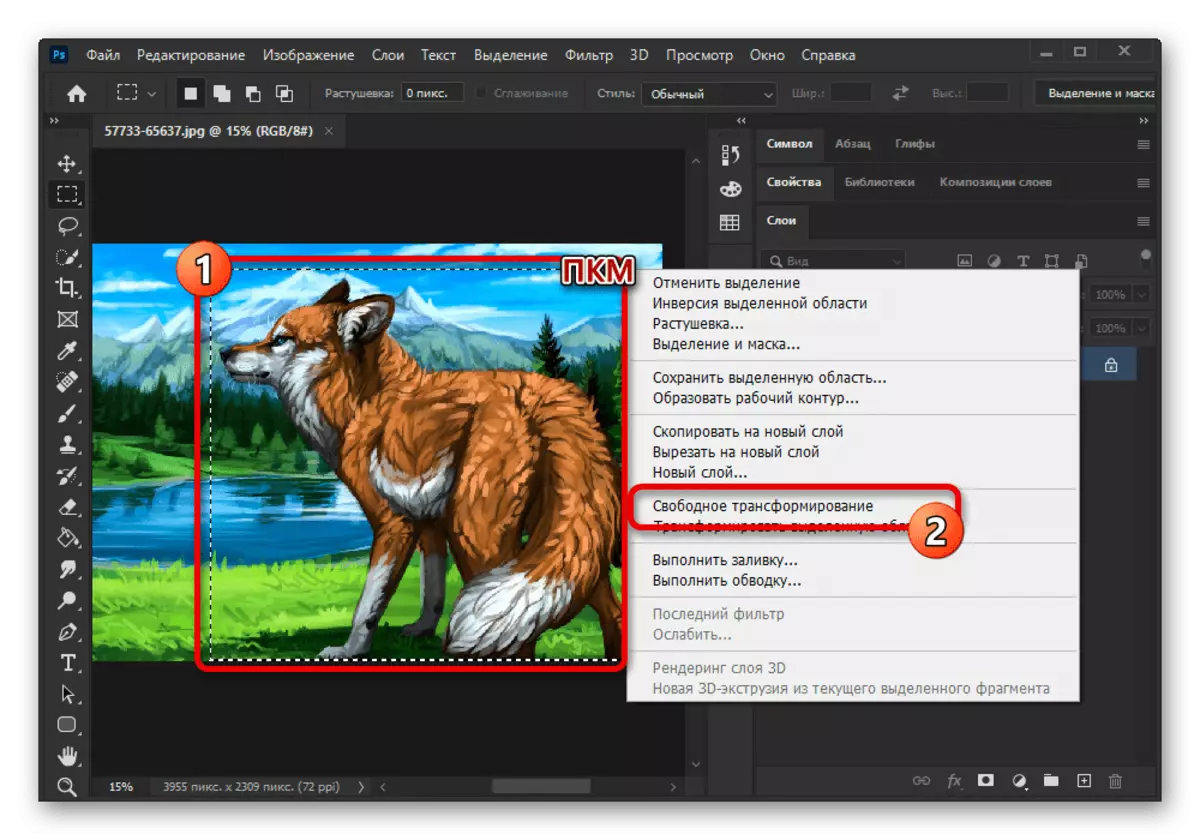
په بدیل توګه، تاسو کولی شئ دمخه ټاکل شوی "بدلون" مینو وکاروئ یا په ساده ډول د انتخاب ساحه کې PCM باندې کلیک وکړئ او "وړیا بدلون" غوره کړئ. په هرصورت، له هغې وروسته د کنټرول عناصر به د چوکاټ په ب in ه کې ښکاره شي.
- د هرې نښه شوې ساحې کې ښی کلیک وکړئ او مناسب ټیټ اختیارونه وکاروئ، د عکس العمل رامینځته کړئ. نور مه اوسئ کله چې د انتخاب حالت کې د تاثیر کارولو وروسته، له هغه وروسته چې ټول بدلونونه د اصلي اتوماتیک بدیل سره پلي کیږي.
- د ورته "وړیا بدلون" اکر کارول، تاسو کولی شئ د پوستې چیک باکس په ترتیبولو او بل ځای ته اضافي ب feature ه ته لاړ شئ.
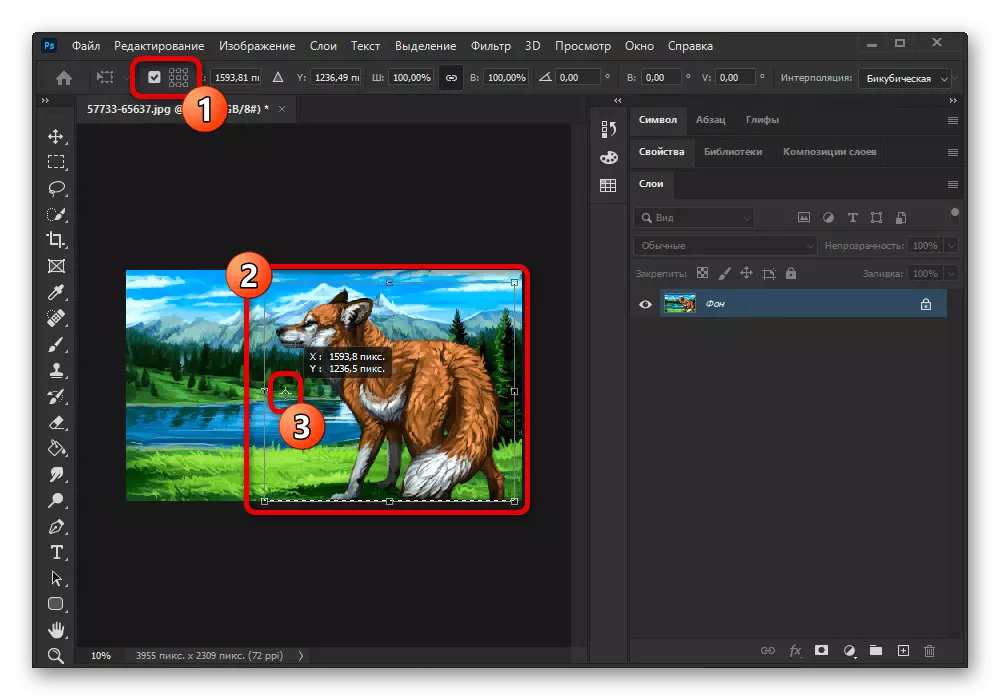
د پایلې په توګه، ورته اغیزه به د مخکې په توګه پلي شي، په هرصورت، د ټوټې کولو موقعیت به بدل شي، چې د بې ځایه شوي کنټرول دمخه تمرکز کوي.
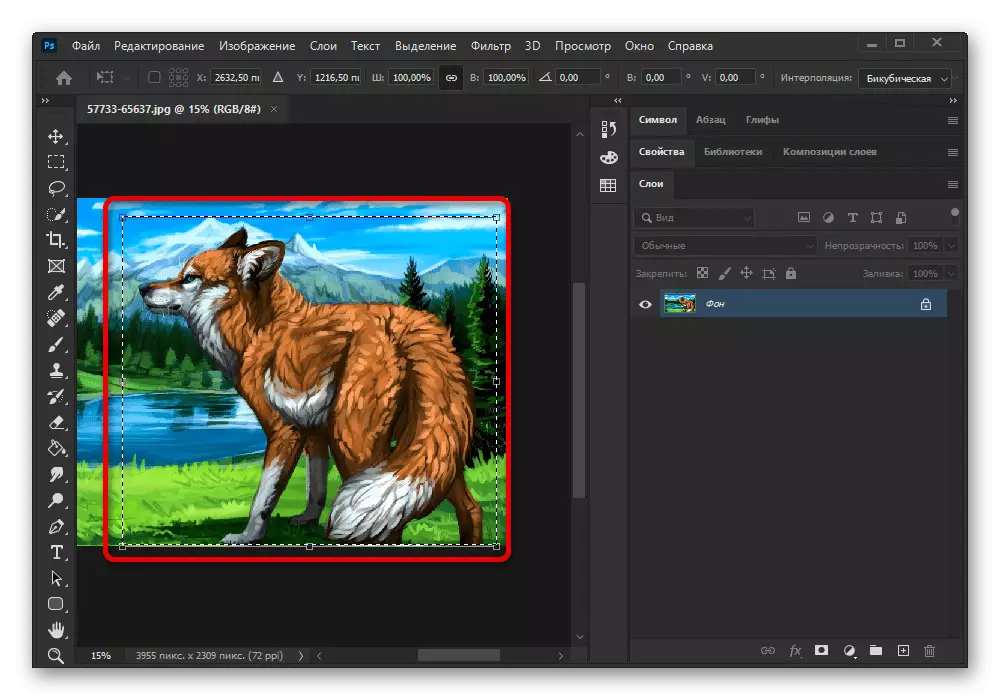
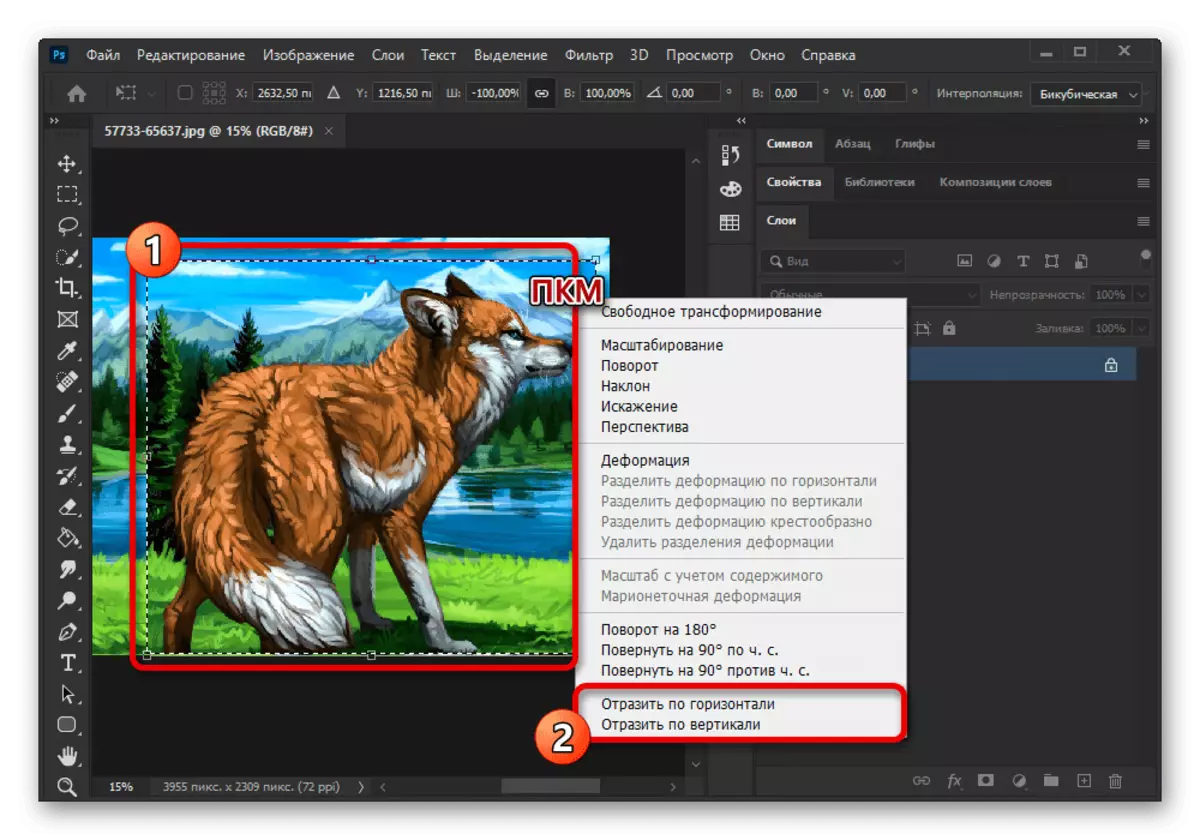
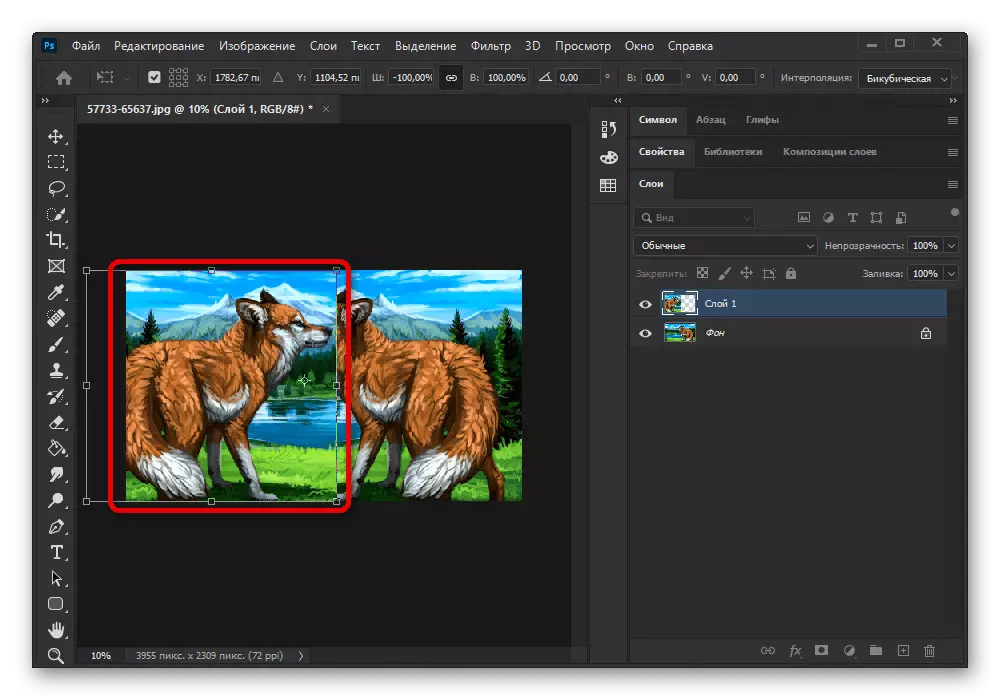
ټول انځور
- که تاسو د یوې فایل سره کار کوئ چې د پرتو پوړونو یا په حالت کې خلاصولو کې چې عادي سمون یې محدودوي، تاسو کولی شئ نړیوال انعکاس وکاروئ. د دې لپاره، د ټاکل شوي پرت په پام کې نیولو پرته، د اصلي برنامې مینو له لارې "عکس" برخه پراخه کړئ.
- دلته په بدل کې، تاسو اړتیا لرئ د "عکس گردش" لیست ته لاړشئ او د وروستي پایلې سره د اړتیاو سره سم یو له دوه ټیټ اختیارونو څخه لاړ شئ. د دې عمل ترسره کیدو وروسته، بیان شوې اثر به پرته له تایید څخه په سمدستي توګه بشپړ فایل ته پلي شي.
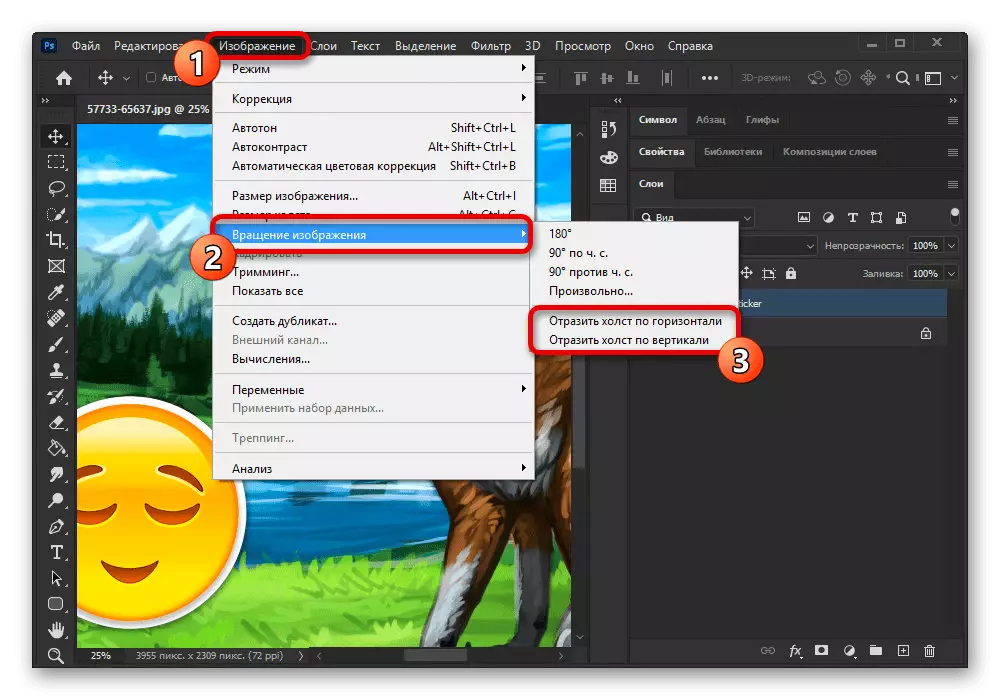
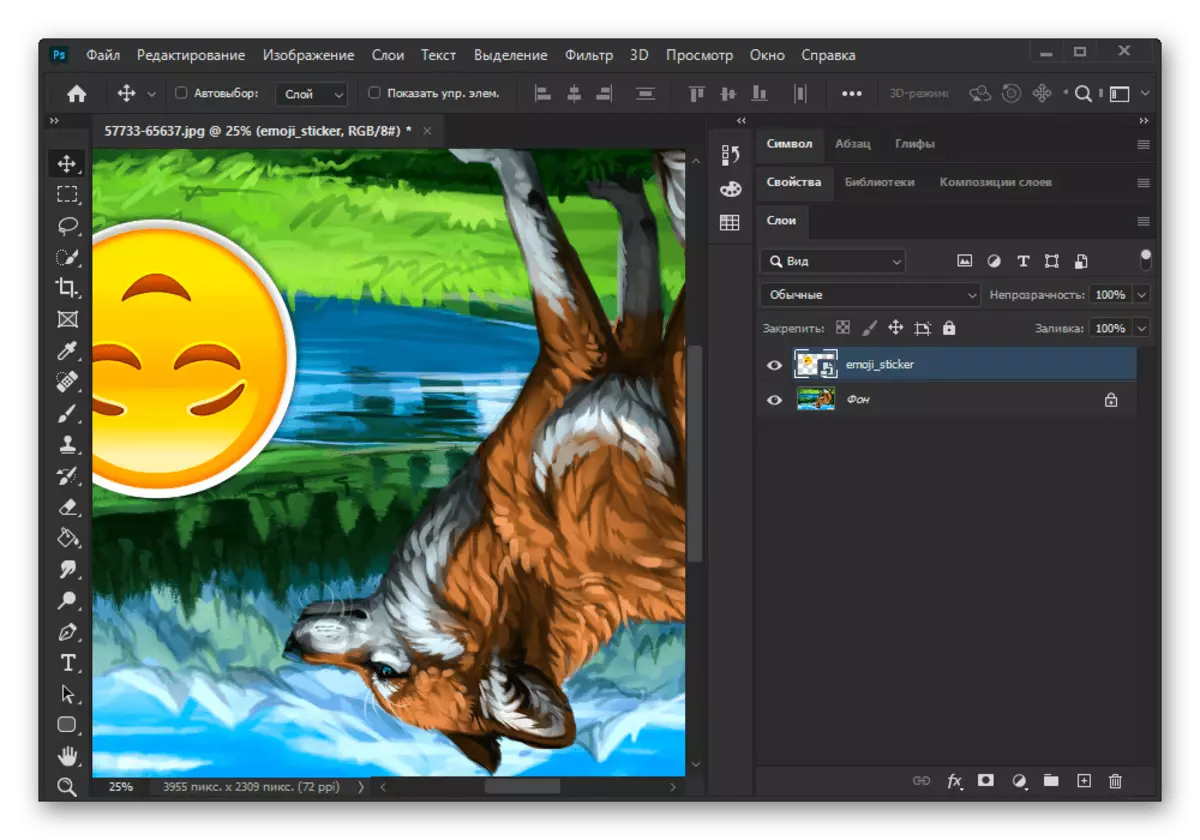
کله چې لوی فایلونه پروسس کړئ، پروسه به اوږده شي. همچنان، د دواړو په قضیو کې دا مه هېروئ، انعکاس یوازې یو اثر دی، او له همدې امله عکس پرته له دې چې ستونزې د "ترمیم" مینو یا د "Ctrl + z" کیلي له لارې راستون شي.
2 اختیار: انعکاس اثر
د بدلون او انعکاس وسیلو په مرسته د دې دمخه ذکر شوي، ځانګړي اغیزې ترلاسه کیدی شي. د ورته غوښتنلیک ډول اختیارونه د څیز د عکس اخیستونکي کاپي رامینځته کول دي، د مثال په توګه، د اوبو سطح یا اصلي عکس سره ترکیب. مخکې، د دې دندې حل زموږ په ویب پا on ه کې په نورو لارښوونو کې تشریح شو.
نور یی ولوله:
په اډوب فوټوشاپ کې د اوبو د انعکاس تقسیم
په اډوب فوټوشاپ کې د متن انعکاس